Enostaven in hiter vodnik za root dostop do Androida

Po rootanju telefona Android imate poln dostop do sistema in lahko zaženete številne vrste aplikacij, ki zahtevajo root dostop.
Naprave Android so postale zelo priljubljene, ker so prenosne in enostavne za prenašanje s precej dostojno življenjsko dobo baterije. Vendar pa ostaja omejitev prostora za shranjevanje, ki jo je mogoče odpraviti z uporabo zunanjih pomnilniških naprav ali s čiščenjem nepotrebnega prostora, ki ga zasedajo neželene datoteke in datoteke predpomnilnika. Ta objava uporabnikom pomaga počistiti predpomnilnik slik in začasne slike, da si povrnejo prostor za shranjevanje v notranjem pomnilniku z uporabo brezplačne aplikacije, imenovane Systweak Photos Cleaner Application.
Kako prepoznati in počistiti predpomnilnik slik za obnovitev prostora na Androidu
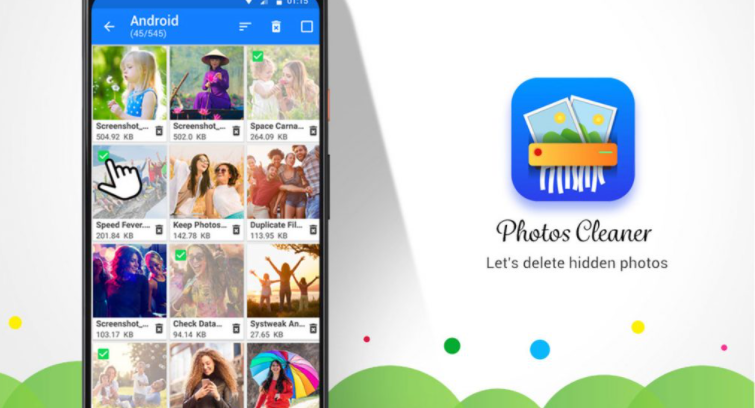
Lepota programske opreme Photos Cleaner je v tem, da je preprosta za uporabo in ne zahteva veliko časa ali truda. Tukaj je opisano, kako izbrisati slike v napravi Android z aplikacijo Photos Cleaner:
1. korak : Pojdite v trgovino Google Play in prenesite program Photos Cleaner ali kliknite spodnjo povezavo.
2. korak : Ko je nameščen, ga odprite in izberite gumb Scan Photos na sredini zaslona.
3. korak : Ko je skeniranje končano, se vam bodo prikazale nekatere mape, ki vsebujejo skrite in izbrisane slike, ki so bile še vedno tam v vašem telefonu.
4. korak: Odprite mapo in izbrišite vse nepotrebne fotografije, tako da se dotaknete.
Ne pozabite, da če izbrišete fotografijo iz te aplikacije, je ne boste mogli obnoviti.
Systweak Photos Cleaner – Prepoznavanje in brisanje predpomnilnika slik
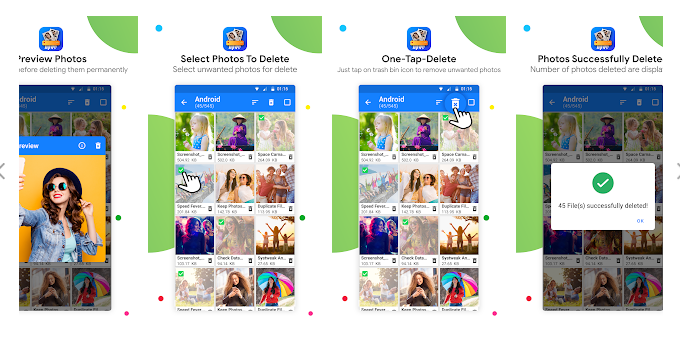
Zdaj, ko ste uspešno počistili predpomnilnik fotografij in drugih začasnih slik, da obnovite izgubljen in dragocen prostor za shranjevanje, se pogovorimo, zakaj smo izbrali Systweakovo aplikacijo Photo Cleaner namesto več sto drugih aplikacij v Trgovini Google Play.
Systweak Photos Cleaner je program za obnovitev fotografij za Android, ki skenira in poišče vse skrite in izbrisane fotografije vaše naprave ter jih prikaže vse v enem vmesniku. Glavni cilj tega programa je, da vam pomaga obnoviti izgubljene spomine in odstraniti skrite fotografije, ki zasedejo prostor na vaši napravi. Po drugi strani pa ta funkcija pomaga tudi pri skeniranju, prepoznavanju in obnavljanju predpomnilnika in začasnih slik, ki jih je mogoče trajno izbrisati. Tukaj je nekaj funkcij Systweak Photos Cleaner, ki vam bodo pomagale izvedeti več o njem.
Naredite več prostora za shranjevanje na voljo
Vsi uporabniki pametnih telefonov imajo težave s prostorom za shranjevanje in nadgradnja na kartico SD z večjo zmogljivostjo ni vedno rešitev. Skeniranje in ugotavljanje, zakaj je prostor za shranjevanje zaseden in kako bi ga lahko pridobili, je alternativna rešitev. Odstraniti je treba dvojnike, odstraniti nepotrebne programe in izbrisati neželene datoteke, če naštejemo nekaj metod. Vendar se nekaj strokovnjakov zaveda ene naloge: brisanja nezaželenih in odpadnih fotografij, ki so narejene v obliki sličic in predpomnjenih slik.
Učinkovitost telefona se je izboljšala
Vsaka pomnilniška naprava z več datotekami, kot jo potrebuje, bo slabo delovala. Ta program je namenjen brisanju odvečnih slikovnih datotek za optimizacijo učinkovitosti vašega pametnega telefona. Tudi čas, potreben za iskanje datotek v telefonu, se bo znatno zmanjšal.
Je preprost in brezplačen za uporabo
Končni vidik in ena najpomembnejših prednosti uporabe te aplikacije je, da je popolnoma brezplačna za prenos in namestitev ter izjemno enostavna za uporabo.
Prihrani čas in trud
V primerjavi z ročnim načinom uporaba Systweakovega Photo Cleanerja za opravljanje naloge odstranjevanja neželenih fotografij prihrani veliko časa in dela.
Notranji in zunanji pomnilnik se skenirata
Zunanje kartice SD, ki so priložene vašemu telefonu, lahko skenirate z enako učinkovitostjo in algoritmi kot notranji pomnilnik telefona s pomočjo Systweak's Photos Cleaner. To pomaga odstraniti nezaželene in odpadne fotografije.
Zadnja beseda o tem, kako prepoznati in počistiti predpomnilnik slik, da obnovite prostor na Androidu?
Številne aplikacije v vaši napravi Android se za pravilno delovanje zanašajo na vse začasne datoteke in datoteke predpomnilnika. Po drugi strani pa se te prehodne datoteke sčasoma zbirajo in povečujejo v količini ter porabijo veliko nepotrebnega prostora za shranjevanje. Uporabniki morajo odstraniti slike v sistemu Android z uporabo aplikacij tretjih oseb, kot je Photos Cleaner, ker v operacijskem sistemu Android ni ročne ali privzete metode za čiščenje predpomnilnika slik.
Spremljajte nas na družbenih omrežjih – Facebook , Instagram in YouTube . Za kakršna koli vprašanja ali predloge nam to sporočite v spodnjem razdelku za komentarje. Radi bi se vrnili k vam z rešitvijo. Redno objavljamo nasvete in trike, skupaj z odgovori na pogosta vprašanja, povezana s tehnologijo.
Po rootanju telefona Android imate poln dostop do sistema in lahko zaženete številne vrste aplikacij, ki zahtevajo root dostop.
Gumbi na vašem telefonu Android niso namenjeni le prilagajanju glasnosti ali prebujanju zaslona. Z nekaj preprostimi nastavitvami lahko postanejo bližnjice za hitro fotografiranje, preskakovanje skladb, zagon aplikacij ali celo aktiviranje funkcij za nujne primere.
Če ste prenosnik pozabili v službi in morate šefu poslati nujno poročilo, kaj storiti? Uporabite pametni telefon. Še bolj sofisticirano pa je, da telefon spremenite v računalnik za lažje opravljanje več nalog hkrati.
Android 16 ima pripomočke za zaklenjen zaslon, s katerimi lahko po želji spremenite zaklenjen zaslon, zaradi česar je zaklenjen zaslon veliko bolj uporaben.
Način slike v sliki v sistemu Android vam bo pomagal skrčiti videoposnetek in si ga ogledati v načinu slike v sliki, pri čemer boste videoposnetek gledali v drugem vmesniku, da boste lahko počeli druge stvari.
Urejanje videoposnetkov v sistemu Android bo postalo enostavno zahvaljujoč najboljšim aplikacijam in programski opremi za urejanje videoposnetkov, ki jih navajamo v tem članku. Poskrbite, da boste imeli čudovite, čarobne in elegantne fotografije, ki jih boste lahko delili s prijatelji na Facebooku ali Instagramu.
Android Debug Bridge (ADB) je zmogljivo in vsestransko orodje, ki vam omogoča številne stvari, kot so iskanje dnevnikov, namestitev in odstranitev aplikacij, prenos datotek, root in flash ROM-e po meri ter ustvarjanje varnostnih kopij naprav.
Z aplikacijami s samodejnim klikom. Med igranjem iger, uporabo aplikacij ali opravil, ki so na voljo v napravi, vam ne bo treba storiti veliko.
Čeprav ni čarobne rešitve, lahko majhne spremembe v načinu polnjenja, uporabe in shranjevanja naprave močno vplivajo na upočasnitev obrabe baterije.
Telefon, ki ga mnogi trenutno obožujejo, je OnePlus 13, saj poleg vrhunske strojne opreme premore tudi funkcijo, ki obstaja že desetletja: infrardeči senzor (IR Blaster).







